Opera er en veldig populær nettleser som brukes betydelig på mange plattformer. Fordelen ved Opera over andre nettlesere som Firefox og Chromium er at det er en utvidelse og plugin-fri nettleser, mens andre nettlesere kommer med ekstra plugins og utvidelser for å tilby integrerte funksjoner. Det er kjent for sin raske hastighet og innebygde funksjoner som en gratis innebygd VPN, en Adblocker og batterisparer.
Installer Opera Web Browser på Ubuntu 20.04
Fra mange måter å installere Opera på Ubuntu, vil vi bruke de to mest effektive måtene å installere Opera Web Browser på Ubuntu 20.04:
- Ved å laste ned .deb-fil fra nettstedet og
- Fra Snap Store.
La oss begynne med den enkleste.
Installer Opera Web Browser fra .deb-fil på Ubuntu 20.04:
Dette er en av de enkleste og enkleste måtene å installere Opera-nettleseren på Ubuntu 20.04 LTS-system.
Gå først til den offisielle nettsiden til Opera ved å gå til følgende lenke i en hvilken som helst nettleser:
https: // www.opera.com /
Klikk på den blåfargede "Last ned nå" -knappen for å laste ned .deb-fil for å installere opera på Ubuntu 20.04 System.
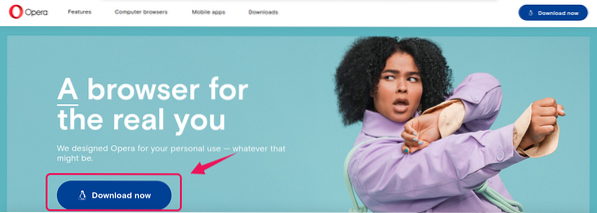
Velg "Lagre fil" og trykk på "OK" -knappen.
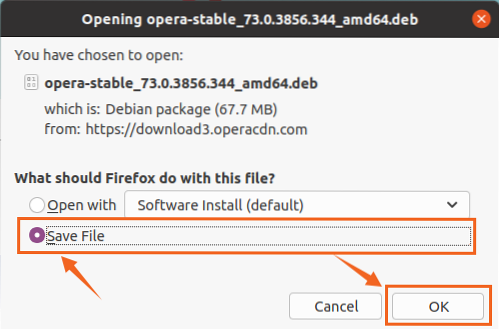
Nedlastingen av Opera-nettleseren .deb-filen begynner og avsluttes om et øyeblikk.
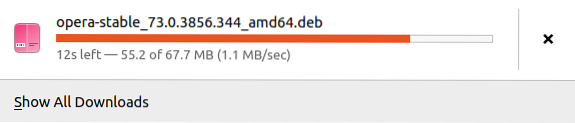
Når du har lastet ned Opera-nettleseren .deb-filen er fullført, åpne katalogen den er lastet ned i som "Nedlastinger".
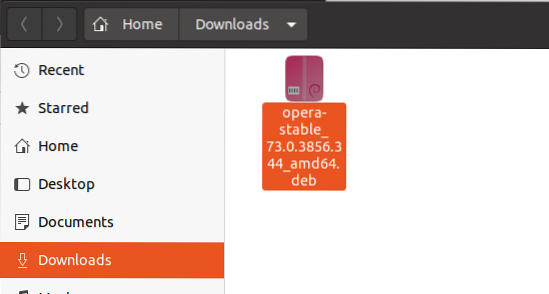
For å installere Opera-nettleseren fra denne deb-filen, åpner du "Nedlastinger-katalogen" i terminalen din ved å høyreklikke på "Nedlastinger" og velge "Åpne i terminal" -alternativet eller trykke "CTRL + ALT + T" og bruke “Cd” -kommando.
$ cd Nedlastinger /
I terminalen kjører du bare kommandoen nedenfor for å installere Opera-nettleseren.
$ sudo apt installere ./ opera-stabil_73.0.3856.344_amd64.deb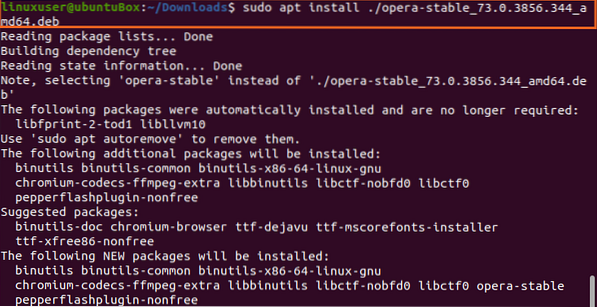
Det kan trenge ekstra diskplass for å installere Opera-nettleseren, så trykk “y” og trykk “Enter” -knappen.
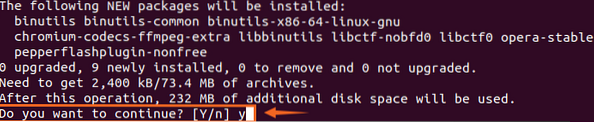
Under installasjonsprosessen vil den be om konfigurasjonen for å oppdatere Opera mens du oppdaterer systemet, så velg "Ja" og trykk "Enter".
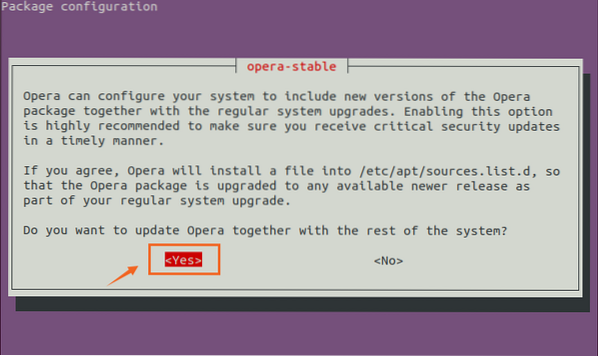
Når installasjonen av Opera-nettleseren er fullført, kjører du den ved å søke etter “Opera” i applikasjonsmenyen.
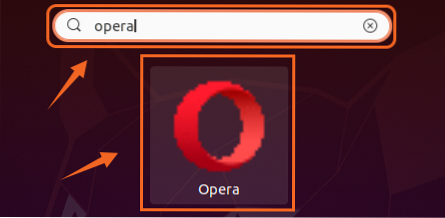
Klikk på "Opera" -ikonet for å begynne å bruke Opera-nettleseren i Ubuntu 20.04 LTS-system.

Installer Opera Web Browser fra Snap Store på Ubuntu 20.04:
Opera kan også installeres fra snap store. Snap-butikken kommer inn som standard med Ubuntu 20.04, men hvis det ikke er installert på grunn av noe problem, eller hvis du bruker et annet Linux-basert operativsystem, kan du installere det ved å skrive kommandoene nedenfor:
$ sudo apt oppdatering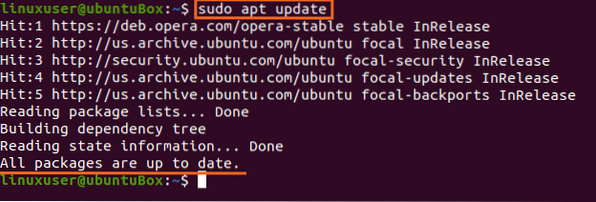
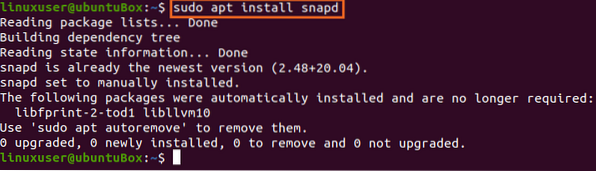
Med snap installert på systemet ditt, kan du nå installere Opera-nettleseren ved å skrive kommandoen nedenfor:
$ sudo snap installere opera

Konklusjon:
Dette innlegget inneholder de enkleste og punktlige metodene for å installere Opera-nettleseren på Ubuntu 20.04 LTS-system. Opera-nettleser foretrekkes fremfor andre nettlesere fordi det er en lett nettleser med innebygde funksjoner.
 Phenquestions
Phenquestions


